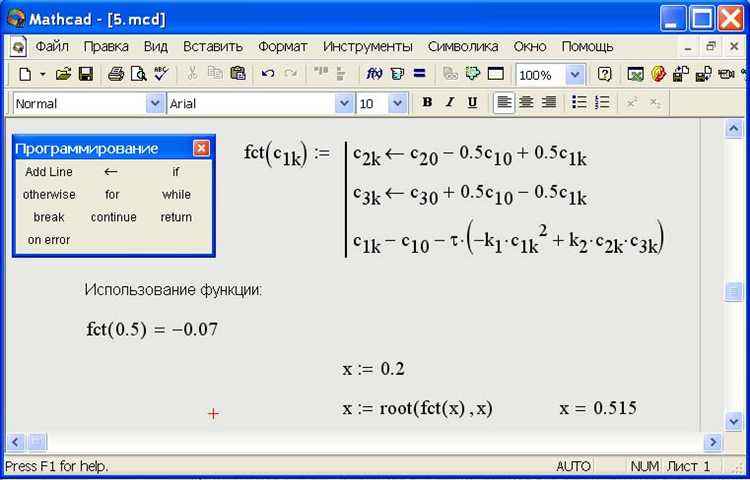
АЧФХ (амплитудно-частотная характеристика) является важным инструментом для анализа и проектирования электрических цепей, в том числе фильтров и усилителей. В этой статье рассматривается процесс построения АФЧХ в среде Mathcad, одной из самых популярных программ для инженерных расчетов и анализа данных. Для построения характеристики потребуется использовать стандартные функции и инструменты Mathcad, что позволяет точно и быстро получить необходимые результаты.
Процесс построения АФЧХ состоит из нескольких этапов. На первом этапе необходимо задать параметры фильтра или системы, для которой будет строиться характеристика. Это включает в себя частотные зависимости сопротивлений, индуктивностей и емкостей. На втором этапе, после того как математическая модель построена, в Mathcad нужно вычислить передаточную функцию системы. Третий шаг заключается в вычислении амплитудно-частотной характеристики, используя логарифмическую шкалу для удобства анализа.
Используя этот метод, вы сможете точно и эффективно анализировать поведение системы на разных частотах, что является важным для разработки высококачественных инженерных решений в области электроники.
Построение АФЧХ в Mathcad: пошаговая инструкция
Для построения амплитудно-частотной характеристики (АФЧХ) в Mathcad необходимо выполнить несколько этапов. Рассмотрим пошаговый процесс построения АФЧХ для передаточной функции системы.
Шаг 1: Определение передаточной функции системы. В Mathcad введите передаточную функцию системы, используя переменные для числовых значений. Например, если передаточная функция имеет вид \( H(s) = \frac{K}{s + a} \), запишите её в виде:
H(s) := K / (s + a)
Замените параметры \( K \) и \( a \) на конкретные числовые значения для вашей задачи.
Шаг 2: Определение частот. Для построения АФЧХ необходимо задать диапазон частот. Обычно используют логарифмическую шкалу для оси частот. В Mathcad создайте вектор частот, используя команду frequencies := 10^linspace(log10(f1), log10(f2), N), где \( f1 \) и \( f2 \) – минимальная и максимальная частоты, \( N \) – количество точек.
Шаг 3: Подготовка данных для вычислений. Замените переменную \( s \) на \( j\omega \), где \( \omega = 2 \pi f \). Для этого вычислите реакцию системы на каждой частоте \( \omega \) и преобразуйте её в комплексное число. Используйте команду H(jω) := H(s) и подставьте значение \( s = jω \).
H(jω) := K / (j*ω + a)
Шаг 4: Вычисление амплитуды. Амплитуда для каждой частоты вычисляется как модуль комплексного числа. Для этого используйте команду amplitude(ω) := abs(H(jω)). Рассчитайте амплитуду для всех точек частотного диапазона.
Шаг 5: Построение графика. Для визуализации амплитудно-частотной характеристики используйте функцию графиков. Введите команду plot(frequencies, amplitude(frequencies)) для построения графика АФЧХ в логарифмическом масштабе.
Шаг 6: Настройка графика. После построения графика можно настроить оси. Для оси частот используйте логарифмическую шкалу, а для оси амплитуд – линейную или логарифмическую. Настройте подписи и легенду для лучшего восприятия графика.
Примечание: при необходимости можно добавить дополнительные фильтры, такие как фазовую характеристику или внести изменения в диапазон частот для улучшения визуализации.
Подготовка данных для построения АФЧХ
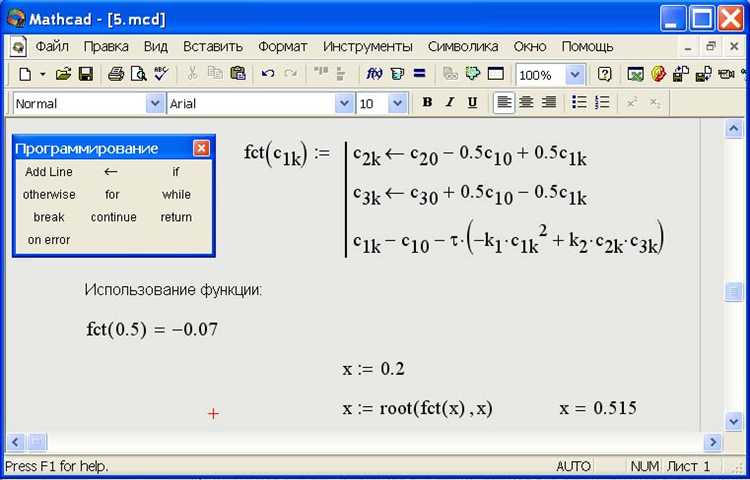
Перед построением амплитудно-частотной характеристики (АФЧХ) важно корректно подготовить входные данные. Эти данные включают параметры системы, характеристики сигнала и частотный диапазон, в котором нужно выполнить анализ. Чтобы минимизировать ошибки и получить точные результаты, соблюдайте следующие рекомендации:
- Определение частотного диапазона: Для точного построения АФЧХ необходимо задать диапазон частот, в котором будет исследоваться система. Обычно выбирается диапазон от 0 до максимальной рабочей частоты системы, учитывая её характеристики.
- Частота дискретизации: Для численного анализа важно выбрать корректную частоту дискретизации. Она должна быть в 2-4 раза выше максимальной частоты сигнала, чтобы избежать ошибок, связанных с алиасингом.
- Входные параметры системы: Необходимо точно задать параметры системы, такие как усиление, коэффициенты передачи и задержки. Эти параметры можно получить из характеристик устройства или измерений.
- Выбор формы сигнала: Выберите тип сигнала, который будет использоваться для анализа (например, синусоидальный, ступенчатый). Это важно, поскольку форма сигнала влияет на поведение АФЧХ в различных частотных областях.
- Анализ погрешностей: Учтите возможные погрешности измерений и вычислений, которые могут влиять на точность построенной АФЧХ. Используйте фильтрацию или сглаживание данных при необходимости.
- Реализация в Mathcad: В Mathcad необходимо задать переменные для частоты, амплитуды и фазы. Кроме того, рекомендуется использовать встроенные функции для расчета комплексных коэффициентов передачи и других характеристик системы.
После выполнения всех подготовительных шагов данные можно будет использовать для построения точной и информативной АФЧХ в Mathcad.
Создание математической модели системы в Mathcad
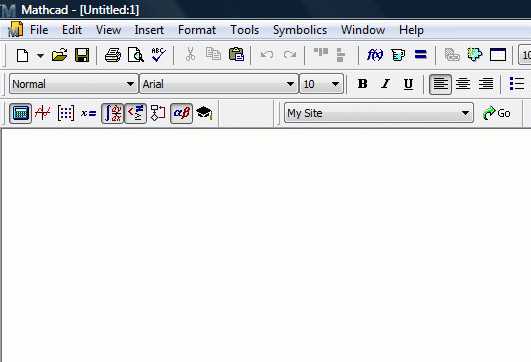
Определите переменные и параметры системы. Для этого создайте блоки с переменными, задайте их значения или уравнения, если они зависят от других параметров. Например, для моделирования динамики механической системы можно ввести уравнения движения, где переменные могут быть скоростью, ускорением и временем. Важно, чтобы все переменные были связаны между собой через физические законы или экспериментальные данные.
После определения переменных и уравнений создайте функции для вычисления значений переменных в зависимости от времени или других переменных. Для этого используйте функциональные возможности Mathcad, такие как дифференциальные уравнения, интегралы и другие математические операции. Для решения дифференциальных уравнений Mathcad предоставляет встроенные функции, такие как ODE (обыкновенные дифференциальные уравнения).
Одной из ключевых возможностей Mathcad является возможность визуализации решения. После того как математическая модель сформирована и уравнения решены, можно построить графики зависимости выходных параметров от времени или других переменных. Для этого используйте встроенные инструменты для построения графиков. Например, график отклика системы на заданные входные воздействия или график её стабилизации.
Для повышения точности моделей важно провести верификацию. В Mathcad легко проверить корректность модели, сравнив результаты с экспериментальными данными или с теоретическими решениями. Этот процесс позволяет убедиться в точности работы модели и ее адекватности описываемой системе.
Для моделирования сложных систем Mathcad поддерживает использование матриц и векторов, что позволяет учитывать многомерные зависимости. При этом важно правильно настроить размерности и убедиться, что математические операции выполняются корректно.
С помощью Mathcad можно легко адаптировать модель под разные параметры и условия, что особенно важно для разработки сложных инженерных систем или проведения анализа устойчивости. Важно помнить, что создание модели – это итеративный процесс, требующий проверки и уточнений на каждом этапе работы.
Расчет амплитудно-частотной характеристики
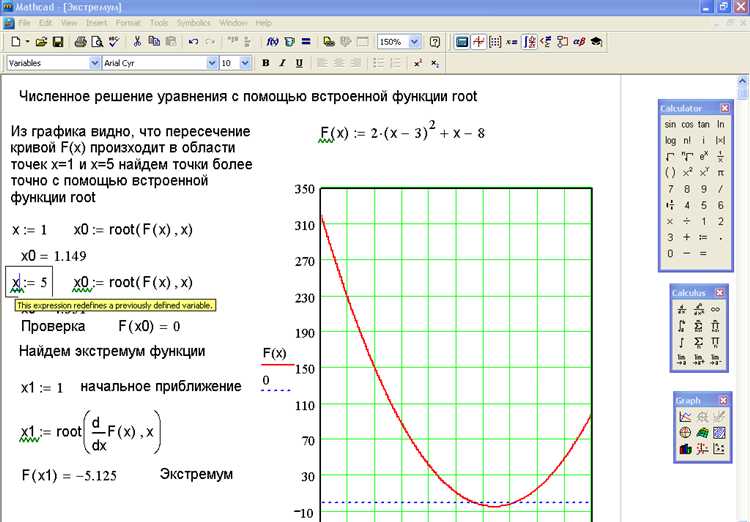
Для расчета амплитудно-частотной характеристики (АФЧХ) в Mathcad необходимо использовать блоки для вычислений и графического отображения данных. Процесс начинается с задания математической модели системы. Например, для фильтра с передаточной функцией H(s) в виде дробно-рациональной функции, следует определить параметры, такие как частота среза и коэффициенты фильтрации.
В Mathcad для расчета АФЧХ применяется функция abs(), которая позволяет вычислить амплитуду комплексной функции на заданной частоте. Шаги следующие:
1. Построение передаточной функции: Задайте передаточную функцию системы. В случае фильтра она может выглядеть как:
H(s) := (s + a) / (s^2 + b*s + c)
2. Преобразование переменной s: Для расчета АФЧХ необходимо заменить s на комплексную частоту jω. Для этого используйте:
s := j*ω
3. Вычисление амплитуды: Для вычисления амплитуды на каждой частоте используйте функцию abs(). Формула для амплитуды будет выглядеть так:
Amplitude(ω) := abs(H(j*ω))
4. Построение графика: Используйте команду plot() для отображения АФЧХ на графике. Укажите диапазон частот, например, от 0 до 10 кГц, с шагом в 100 Гц:
plot(ω, Amplitude(ω), 0..10000, 100)
5. Определение области линейности: На графике АФЧХ определите диапазон частот, в котором амплитуда стабилизируется. Это будет область пропускания фильтра. Частоты, на которых амплитуда начинает падать, указывают на частоту среза фильтра.
В процессе расчета важно следить за точностью численных значений, особенно при работе с высоким порядком фильтров. Для повышения точности используйте высокоскоростные методы численного интегрирования.
Рекомендации: Для получения точных результатов рекомендуется использовать логарифмическую шкалу для отображения амплитуды, особенно если фильтр обладает широким диапазоном усиления. В этом случае можно построить график с осью амплитуды в децибелах (dB), где амплитуда выражается как:
Amplitude_dB(ω) := 20*log10(abs(H(j*ω)))
При расчете АФЧХ в Mathcad важно корректно выбирать диапазон частот, чтобы исключить незначительные колебания в области, не влияющей на работу системы.
Настройка параметров графика АФЧХ в Mathcad
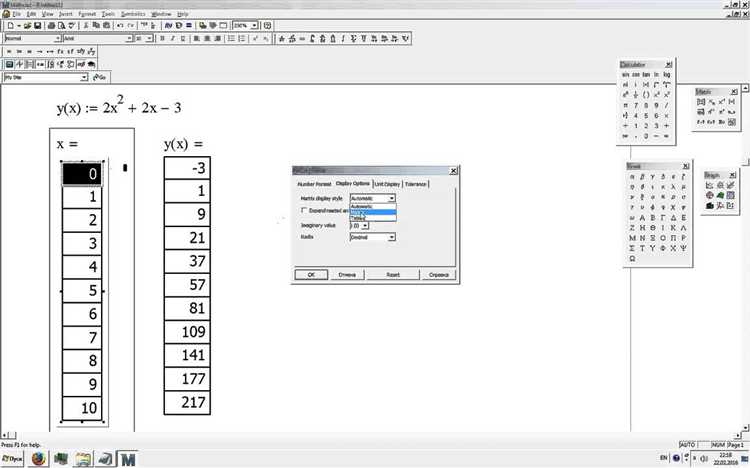
Для настройки параметров графика амплитудно-частотной характеристики (АФЧХ) в Mathcad, необходимо учитывать несколько ключевых моментов, чтобы график был информативным и точным. На каждом этапе следует корректно настроить оси, шкалы и элементы визуализации.
1. Выбор диапазона частот
- Для адекватного отображения АФЧХ, сначала определите диапазон частот. Задайте минимальную и максимальную частоту на оси абсцисс. Это можно сделать через параметр «x-range» в настройках графика.
- Для фильтров и систем с ограниченным спектром частот, настраивайте диапазон так, чтобы он охватывал все значимые участки АФЧХ.
2. Выбор масштаба оси амплитуды
- Обычно для АФЧХ используется логарифмическая шкала на оси ординат, так как амплитуды часто варьируются на несколько порядков. Выберите масштаб «Logarithmic» для более точного отображения характеристик системы.
- При необходимости можно настроить пределы оси амплитуды, чтобы избежать чрезмерной детализации в малых диапазонах.
3. Настройка подписей осей
- Подписи осей должны быть четкими и понятными. На оси X используйте единицы измерения в герцах (Hz), а на оси Y – в децибелах (dB), если речь идет об АФЧХ.
- Подписи можно настроить вручную, через вкладку «Label» в свойствах оси. Убедитесь, что они не перекрывают данные и хорошо читаются.
4. Настройка сетки
- Для лучшей читаемости графика добавьте сетку. В Mathcad это можно сделать через настройки «Grid». Установите как основные, так и вспомогательные линии сетки для точного восприятия данных.
- Не ставьте сетку слишком частой или слишком редкой. Оптимальное расстояние между линиями зависит от плотности данных на графике.
5. Настройка легенды и подписей графиков
- Для отображения нескольких графиков на одном окне, настройте легенду. Включите отображение названий линий и укажите, к какому параметру относится каждая линия. Легенду можно настроить через опцию «Legend» в свойствах графика.
- Убедитесь, что легенда не закрывает важные элементы графика. Размещайте её в углу или в месте, где она не мешает восприятию данных.
6. Использование цветовой схемы
- Mathcad позволяет выбрать цвет для каждой линии графика. Для лучшей визуализации используйте контрастные цвета для разных графиков. Избегайте слишком ярких и насыщенных оттенков, которые могут отвлекать внимание.
- Рекомендуется выбирать пастельные или нейтральные оттенки для фона и линии графика, чтобы данные были более заметными.
7. Установки отображения значений
- Для более точного анализа можно добавить метки на графике, отображающие значения амплитуды или частоты в ключевых точках. Это делается через функцию «Annotations» в Mathcad.
- Не размещайте слишком много меток на графике, чтобы не перегружать его информацией. Указывайте только значимые точки, например, пики или резкие изменения.
Для точного представления АЧФХ на графике в Mathcad необходимо правильно настроить оси и масштабирование. Без учета этих аспектов график может не отображать полную информацию или быть трудным для анализа.
1. Создание функции АЧФХ: Начните с расчета амплитудно-частотной характеристики. Для этого используйте функцию, например, f(w), где w – частота. Чаще всего расчет производится через математические операции, такие как деление амплитуды выходного сигнала на амплитуду входного при разных частотах.
2. Настройка оси X (частота): Убедитесь, что ось X отображает правильный диапазон частот. Для этого можно задать логарифмическую шкалу, что полезно для работы с большими диапазонами частот. Для установки логарифмической оси используйте функцию log10 в Mathcad. Пример: log10(значение).
3. Настройка оси Y (амплитуда): Для оси Y рекомендуется использовать логарифмическую шкалу для амплитуд. Это важно для удобства отображения слабых сигналов и широких динамических диапазонов. В Mathcad это можно реализовать через 20 * log10(амплитуда).
4. Определение диапазона графика: Чтобы график был информативным, установите разумные пределы для осей. Например, частоты могут быть от 1 Гц до 1 МГц, а амплитуды от -40 до 10 дБ. Это можно настроить через параметры графика в Mathcad.
5. Подгонка масштаба: Для удобства чтения графика, используйте автоматическую настройку масштаба. В Mathcad это осуществляется через меню «График» и настройку масштаба осей, что позволяет обеспечить наиболее оптимальное отображение данных.
Анализ полученной АФЧХ и интерпретация результатов
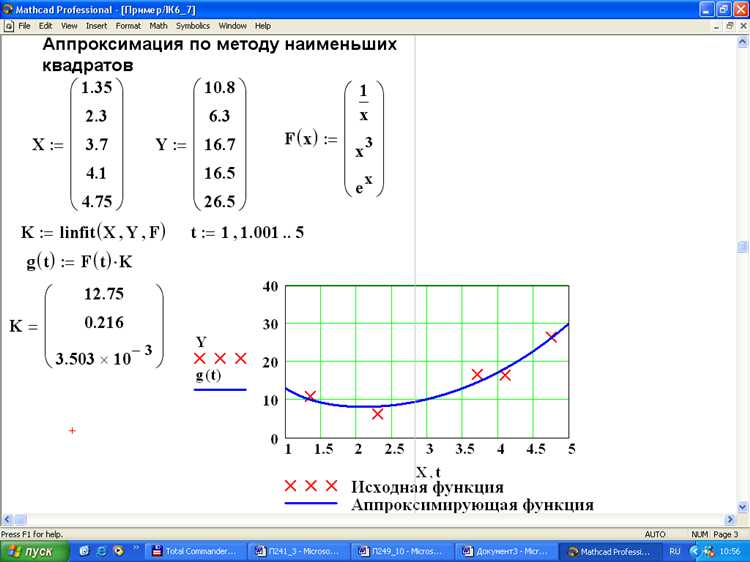
После построения амплитудно-частотной характеристики (АФЧХ) важно правильно интерпретировать результаты для оценки работы системы или устройства. Рассмотрим ключевые моменты, на которые следует обратить внимание при анализе полученной АФЧХ.
1. Оценка полосы пропускания
Первым этапом является определение полосы пропускания. Это частотный диапазон, в котором амплитуда сигнала остаётся в пределах заданного уровня (обычно 3 дБ от максимального значения). Важно точно определить нижнюю и верхнюю границы этой полосы для корректной оценки фильтрующих свойств системы.
2. Форма АФЧХ в окрестности резонансных частот
Если система имеет резонансные частоты, они должны быть четко видны как пики на графике АФЧХ. Оценка амплитуды и ширины этих пиков даст информацию о демпфировании и качестве фильтрации системы. Узкие пики свидетельствуют о высоком качестве фильтрации, широкие – о наличии значительных потерь.
3. Снижение амплитуды на высоких частотах
Для многих систем типично снижение амплитуды на высоких частотах. Степень этого снижения позволяет судить о коэффициенте фильтрации высокочастотных составляющих. При анализе следует обратить внимание на точку, где начинается заметное падение амплитуды, и убедиться, что это поведение соответствует ожидаемым характеристикам системы.
4. Присутствие выбросов или аномалий
Если на графике присутствуют неожиданные выбросы или скачки амплитуды, это может указывать на нестабильность системы или наличие паразитных эффектов. Это может быть связано с неправильным моделированием, с ошибками в настройках расчёта или с особенностями компонента, использующегося в системе.
5. Фаза и её влияние на стабильность
При анализе фазовой характеристики важно определить поведение фазы в полосе пропускания и за её пределами. Резкие изменения фазы могут свидетельствовать о наличии нестабильности или неправильной настройке системы. Например, при фильтрации высоких частот возможны задержки, что следует учитывать при расчёте фазовых сдвигов.
6. Применение АФЧХ для настройки системы
Используя полученную АФЧХ, можно оптимизировать параметры системы, например, подбирать значения резисторов и конденсаторов для фильтра. Также важно учитывать результаты при проектировании схем, где критично поведение на определённых частотах.
Сохранение и экспорт графиков АФЧХ из Mathcad
Для сохранения графиков АФЧХ в Mathcad можно использовать стандартные инструменты программы, которые обеспечивают как создание изображений, так и их экспорт в различные форматы. Этот процесс состоит из нескольких шагов, которые позволят легко получить нужный результат.
После того как график АФЧХ построен, кликните правой кнопкой мыши на графике и выберите опцию «Копировать как». Далее выберите формат изображения, например, «Изображение (bitmap)» или «JPEG», в зависимости от предпочтений по качеству и размеру файла. Это позволит скопировать график в буфер обмена.
Если нужно сохранить график в проекте, то после копирования изображения используйте команду «Вставить» на новом листе или в другом месте текущего документа. График автоматически сохранится в проекте, при этом Mathcad предложит различные способы вставки, включая возможность изменения масштаба и позиции.
Для экспорта графика в файл используйте инструмент «Экспорт в файл», который доступен в контекстном меню графика. Этот инструмент позволяет выбрать формат для сохранения, например, PNG, JPEG, TIFF и другие. Выбор формата зависит от целей: для работы с графиками в отчетах лучше использовать форматы без потерь качества, такие как PNG или TIFF.
Если требуется сохранить график в векторном формате, выберите опцию «Сохранить как SVG» или используйте PDF. Эти форматы гарантируют отсутствие потери качества при масштабировании графика, что важно при подготовке высококачественных документов.
Для более сложных экспортных задач можно также воспользоваться функцией «Печать в файл». В Mathcad доступна опция печати в формате PDF, которая сохранит весь рабочий лист или выбранную область, включая график АФЧХ. Этот метод полезен, если необходимо сохранить весь проект в одном файле для дальнейшего обмена или печати.
Совет: Если график будет использоваться в веб-приложениях, предпочтительнее использовать формат SVG, так как этот формат обладает маленьким размером и сохраняет качество при масштабировании, что важно для отображения на экранах с разными разрешениями.
Следуя этим рекомендациям, вы сможете эффективно сохранить и экспортировать графики АФЧХ из Mathcad для дальнейшего использования в отчетах, презентациях и других документах.
Вопрос-ответ:
Как построить АФЧХ в Mathcad?
Для того чтобы построить амплитудно-частотную характеристику (АФЧХ) в Mathcad, необходимо выполнить несколько шагов. Сначала нужно создать выражение для функции передачи системы. Затем вычислить её частотный отклик с использованием встроенных функций Mathcad, таких как `fft` для преобразования Фурье. Получив данные для амплитуд, можно построить график с помощью команды `plot`. Важно помнить, что для корректного отображения АФЧХ необходимо правильно настроить оси графика и указать единицы измерений.
Какие функции Mathcad могут помочь при построении АФЧХ?
В Mathcad есть несколько функций, которые можно использовать при построении АФЧХ. Одна из ключевых — это функция `fft`, которая выполняет быстрое преобразование Фурье для частотного анализа сигналов. Для отображения полученных данных удобно использовать команду `plot`, которая позволяет строить графики различных типов, в том числе для частотных характеристик. Для расчета амплитудной характеристики также могут быть полезны функции для вычисления модуля комплексных чисел и обработки сигналов.
Нужно ли учитывать фазовый сдвиг при построении АФЧХ в Mathcad?
При построении АФЧХ в Mathcad можно учитывать как амплитуду, так и фазовый сдвиг системы. Хотя сам график АФЧХ отображает только амплитуду отклика системы, важно помнить, что для полного анализа системы необходимо также учитывать фазовую характеристику. Для этого можно построить фазочастотную характеристику (ФЧХ), используя соответствующие функции для вычисления фазы отклика в Mathcad. Это даст полное представление о поведении системы в частотной области.
Какие проблемы могут возникнуть при построении АФЧХ в Mathcad?
При построении АФЧХ в Mathcad могут возникать несколько типов проблем. Одна из самых распространенных — это неправильная настройка частотного диапазона или шагов дискретизации, что может привести к ошибкам при интерпретации графиков. Также важно правильно настроить масштабирование графика, так как некорректные оси могут искажать изображение АФЧХ. При использовании FFT могут возникать проблемы с разрешением, особенно при недостаточной длине выборки или низкой частоте дискретизации.
Какие параметры нужно учитывать при настройке графика АФЧХ в Mathcad?
При настройке графика АФЧХ в Mathcad нужно учитывать несколько важных параметров. Во-первых, нужно правильно выбрать диапазон частот для оси X, чтобы покрыть весь интересующий спектр. Во-вторых, важно задать правильные единицы измерения как для оси X (частота), так и для оси Y (амплитуда), чтобы график был корректным и понятным. Также стоит настроить сетку графика, чтобы облегчить восприятие данных. Можно использовать логарифмическую шкалу для оси Y, если амплитуды варьируются на несколько порядков.
Как в Mathcad построить амплитудно-частотную характеристику (АФЧХ) для заданного фильтра?
Для построения АФЧХ в Mathcad нужно выполнить несколько шагов. Во-первых, необходимо задать параметры фильтра, такие как передаточная функция или коэффициенты фильтрации. После этого можно использовать встроенную функцию для вычисления и отображения АФЧХ. В Mathcad есть команда «Bode», которая позволяет построить график амплитудной и фазовой характеристики системы. Пример: задайте фильтр с помощью команды «Transfer Function», затем используйте команду «Bode» для построения графика. Это даст вам АФЧХ, отображённую на логарифмических осях частоты.
Что делать, если при построении АФЧХ в Mathcad не отображается график?
Если график АФЧХ не отображается, стоит проверить несколько возможных причин. Во-первых, убедитесь, что в выражении для функции передаточной правильно указаны все параметры фильтра, а сама функция имеет корректные значения. Также важно проверить, что выбран правильный диапазон частот для построения графика. Иногда проблема может быть связана с неверно заданным масштабом осей или недостаточными значениями в диапазоне частот для построения. Попробуйте увеличить диапазон частот или скорректировать шаг по оси частот. Наконец, стоит проверить, активен ли вывод графиков в Mathcad — для этого нужно убедиться, что в настройках не отключен графический вывод.






